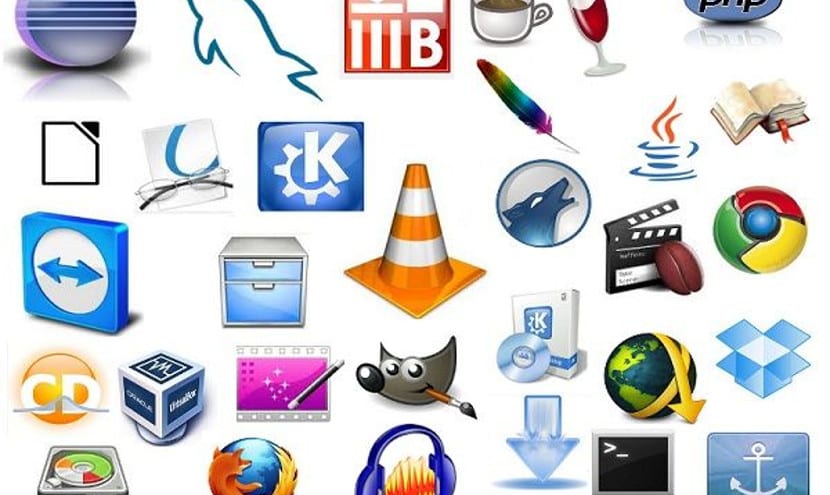
Momenteel hebben we bij moderne computers meestal geen problemen met de ruimte of prestaties, maar bij computers met weinig bronnen, dat wil zeggen oude computers of Free Hardware-computers met beperkte bronnen, is het noodzakelijk om te weten welke ruimte de geïnstalleerde applicaties innemen.
Of ten minste ken de grootte van de belangrijkste applicaties van het besturingssysteem Vervolgens leggen we uit hoe je de grootte van de applicaties grafisch kunt kennen en natuurlijk via de terminal, een erg handig hulpmiddel.
Zoals in veel gevallen moeten we verdeel oplossingen tussen op Debian gebaseerde distributies en op Fedora gebaseerde distributies en OpenSUSE. Voor de eerste hebben we niet alleen een formulier via de opdrachtregel, maar we hebben ook een grafische vorm. In het geval van Fedora en RedHat hebben we een formulier via de opdrachtregel.
Bekijk grafisch de grootte van de applicaties
Om deze optie te zien, moeten we hebben Synaptic geïnstalleerd Zodra we Synaptic hebben geïnstalleerd, moeten we het openen en naar het menu Instellingen -> Voorkeuren gaan en naar het tabblad "Kolommen en lettertypen" gaan op dit tabblad, we moeten de opties voor grootte en downloadgrootte markeren, dan geven we het om toe te passen en vervolgens naar de OK-knop. Na het opladen we kunnen de downloadgrootte van de pakketten en de grootte van de applicaties zien die we hebben geïnstalleerd.
Zie de grootte op de opdrachtregel
Om iets soortgelijks op de opdrachtregel te doen, moeten we een terminal openen en het volgende typen:
sudo dpkg-query -Wf '${Installed-size}\t${Package}\n' | column -t
Waarna er iets soortgelijks uitkomt:
140 xserver-xorg-video-siliconmotion 98 xserver-xorg-video-sisusb 87 xserver-xorg-video-tdfx 161 xserver-xorg-video-trident 50 xserver-xorg-video-vesa . . . 157 zeitgeist-datahub 350 zenity 1716 zenity-common 573 zip 157 zlib1g
Als we die distributie hebben is gebaseerd op Fedora of OpenSUSE we moeten het volgende commando gebruiken:
sudo rpm -qa --queryformat '%10{size} - %-25{name} \t %{version}\n' | sort -n
En als we die distributie hebben is gebaseerd op Arch Linux of gebruikt de pacman manager, we moeten het volgende schrijven:
sudo pacman -S pacgraph sudo pacgraph -c
Dit toont ons een lijst met de grootte van de applicaties in megabytes of bytes die we op onze computer hebben geïnstalleerd.
Conclusie
Deze methoden zijn eenvoudig en stellen ons in staat om te weten hoe groot de applicaties zijn, maar ze kunnen ons ook helpen te weten welke applicatie meer verbruikt dan normaal in het systeem, iets dat kan praktisch zijn voor de veiligheid van onze apparatuur Denk je niet?
In ieder geval persoonlijk Ik zou naar Synaptic leunen, een gereedschap zeer compleet en veel lichter dan andere Ubuntu- of Gnome-opties, maar als we geen grafische omgeving hebben, is de opdrachtregel de beste.
De manieren van gratis software zijn ondoorgrondelijk: -)
zeer goede info bedankt.